windows10应用卸载后图标变灰且无法取消解决办法
来源:www.laobaicai.net 发布时间:2017-07-07 08:15
windows10应用卸载后图标变灰且无法取消解决办法。某些使用win10的同学反映,有时候win10的应用卸载后图标变灰且无法取消,那么就让小编来告诉大家这种事情要怎么解决吧。
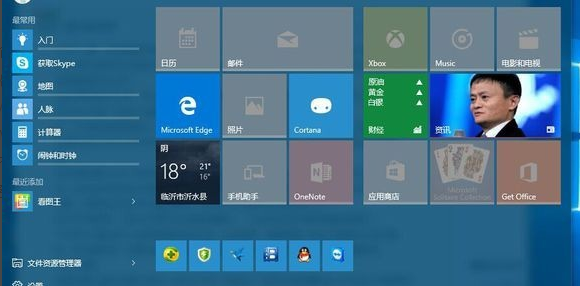
windows10应用卸载后图标变灰且无法取消解决办法:
1、点击开始图标,找到Windows PowerShell并展开,右键Windows PowerShell(注意是第一项),以管理员身份运行;
2、在打开的终端窗口输入Get-AppxPackage -AllUsers| Foreach {Add-AppxPackage -DisableDevelopmentMode -Register "$($_.InstallLocation)AppXManifest.xml"}命令,回车,可能会有错误不必理会,执行完成后关闭窗口,重启一下系统;
3、打开“此电脑”,来到C:用户当前用户AppDataLocalTileDataLayerDatabase,重命名EDB.log,比如重命名为EDB.log.bak(作为备份文件,若失败后,可直接恢复);
4、此时会出现文件正在使用的提示,先别点“重试”和“取消”,开始执行下一步;
5、打开任务管理器,切换到“服务”选项卡,找到名称“tiledatamodelsvc”,描述:“Tile Data model server”;
6、右键“停止”,注意此服务有依赖,所以点击“停止”后,会重启,大约3秒的时间,在这个3秒的时间里,你需要执行第四步中的“重试”,然后看看是否重命名成功,没成功就继续操作,直到成功,成功后系统会自动重新EDB.log;
7、等待一会儿,系统会重建开始菜单,若没有,重启一下系统即可。
windows10应用卸载后图标变灰且无法取消的解决方法就为大家介绍到这里了。遇到同样情况的朋友们,不要太过慌张,不妨参考下以上的教程。
想了解更多资讯,请关注我们老白菜官网。
推荐阅读
"电脑TPM是什么意思"
- win11系统怎么安装 win11系统安装方法介绍 2021-07-30
- win11升级怎么绕过TPM win11 TPM开启 2021-07-30
- win7系统运行慢怎么办 系统运行慢解决教程分享 2021-07-30
- win7系统宽带连接错误代码651怎么办 系统宽带连接错误代码651解决教程分享 2021-07-28
win7系统怎么查看系统资源占用情况 查看系统资源占用情况教程分享
- win7系统怎么更换鼠标指针 系统更换鼠标指针教程分享 2021-07-26
- win7系统怎么修改任务栏预览窗口 系统修改任务栏预览窗口操作教程分享 2021-07-26
- win7系统运行速度慢怎么办 系统运行速度慢解决教程分享 2021-03-17
- win7系统怎么清理任务栏图标 系统清理任务栏图标教程分享 2021-03-17
老白菜下载
更多-
 老白菜怎样一键制作u盘启动盘
老白菜怎样一键制作u盘启动盘软件大小:358 MB
-
 老白菜超级u盘启动制作工具UEFI版7.3下载
老白菜超级u盘启动制作工具UEFI版7.3下载软件大小:490 MB
-
 老白菜一键u盘装ghost XP系统详细图文教程
老白菜一键u盘装ghost XP系统详细图文教程软件大小:358 MB
-
 老白菜装机工具在线安装工具下载
老白菜装机工具在线安装工具下载软件大小:3.03 MB











